excel软件中的功能是很丰富的,满足了用户对表格的编辑需求,当用户在编辑表格时,一般都少不了数据的整理与计算,为了更好的展示数据之间的关系联系,用户直接在表格中插入一些图表直观展示出来,例如用户可以在数据对比时添加升降箭头来展示信息,这样为用户带来了不错的使用感受,最近就有用户问到excel怎么设置数据对比升降箭头的问题,这个问题其实是很好解决的,用户直接在编辑页面上选中需要添加的数据列,接着在菜单栏中点击条件格式和图标集,然后选择其中的上下箭头即可解决,那么接下来就让小编来向大家分享一下excel设置数据对比升降箭头的方法教程吧,希望用户能够喜欢。

1.用户在电脑上打开excel软件,并来到表格文件的编辑页面上选中数据列
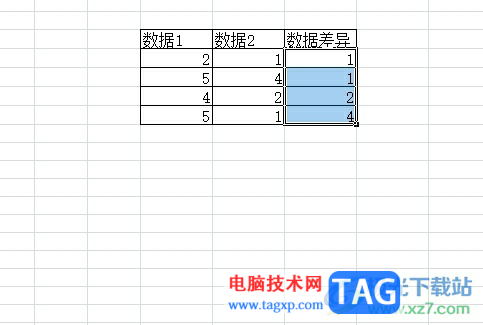
2.接着在页面上方的菜单栏中点击开始选项,将会显示出相关的选项卡,用户选择其中的条件格式选项

3.在弹出来的下拉选项卡中,用户点击图标集,将会在右侧显示出相关的样式选项
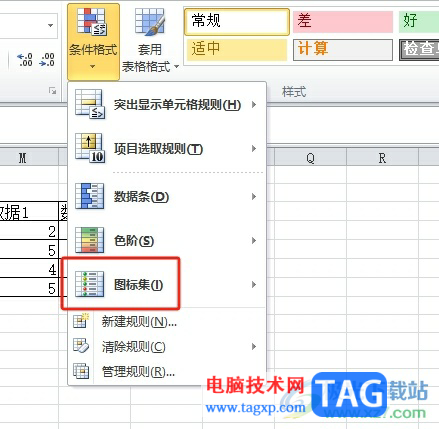
4.用户在右侧的样式选项中,用户选择其中的上下箭头样式即可解决问题
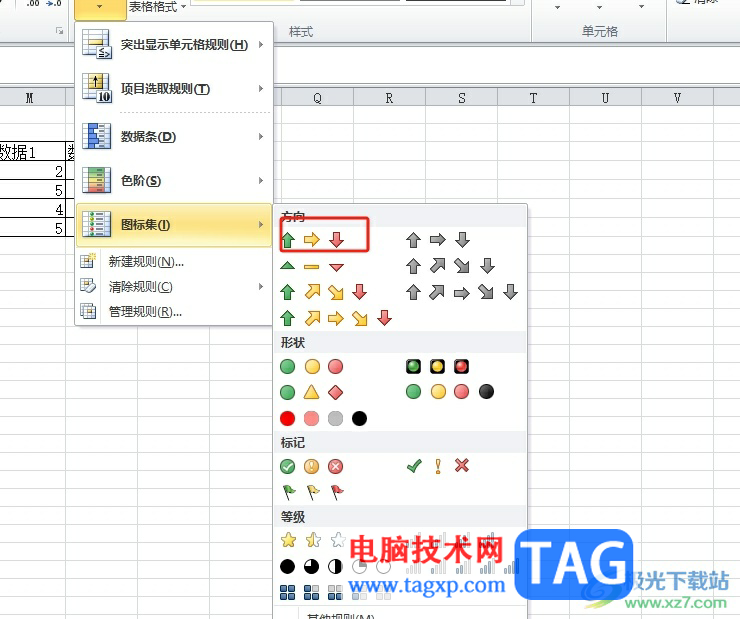
5.如图所示,回到编辑页面上,用户就可以看到选中的数据列左侧成功添加上了升降箭头
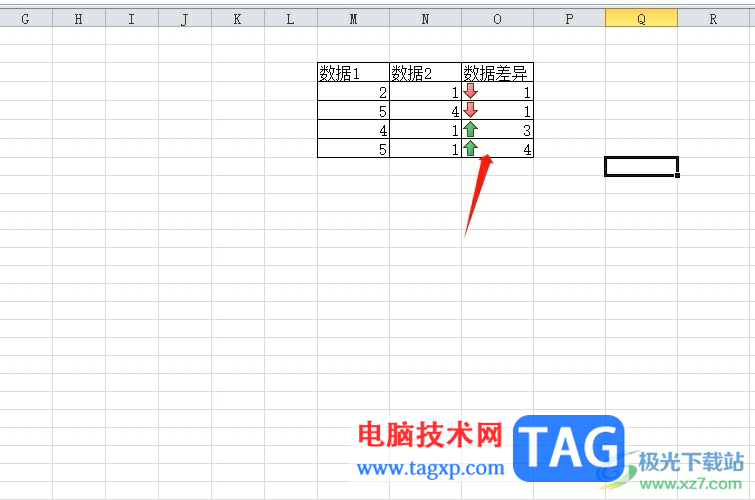
用户在编辑表格文件时,为了将数据之间的差异联系生动直观的展示出来,用户可以利用升降箭头来解决,只需要在条件格式选项卡中找到图标集选项即可解决问题,方法简单易懂,因此感兴趣的用户可以跟着小编的教程操作试试看,一定可以解决好这个问题的。
 主板更换后的BIOS设置教程该如何进行
主板更换后的BIOS设置教程该如何进行
主板更换是DIY电脑维护及升级过程中常遇到的任务之一。正确地......
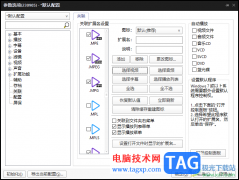 potplayer关联视频文件扩展名的方法
potplayer关联视频文件扩展名的方法
potplayer播放器为我们播放视频提供了很多的便利,我们可以通过......
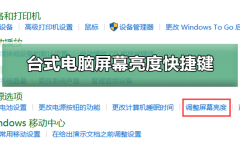 台式电脑屏幕亮度快捷键
台式电脑屏幕亮度快捷键
现在小伙伴们使用电脑的时间越来越多,长时间使用电脑,对我......
 基本的打印机故障排查方法:打印机为什
基本的打印机故障排查方法:打印机为什
打印机在现代办公环境中扮演着重要角色,遇到打印机故障时,......
 win10版本1903更新后蓝屏重启的解决方法
win10版本1903更新后蓝屏重启的解决方法
在对系统进行更新的时候就发现了更新完系统之后关机就会出现......
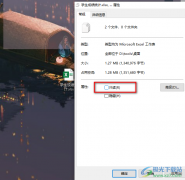
Excel是很多小伙伴在编辑表格文档时的首选,因为Excel中的功能十分的丰富,使用Excel中的插入功能,我们可以在表格中插入表格、图片、图形以及文本框等常用内容。我们还可以在文档中对数据...

在Excel表格等软件中进行办公时,我们经常会需要进行复制粘贴的操作,在粘贴时我们还可以根据自己的实际需要选择想要的粘贴方式,比如我们可以设置保留源格式的粘贴,或者只粘贴文本,...

Excel表格是很多小伙伴每条都在使用的一款数据处理软件,在Excel表格中编辑和处理数据时,我们经常会插入一些图表帮助我们更好地分析数据,比如我们可以插入折线图,柱形图,饼图等等图...
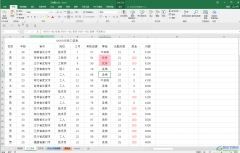
Excel表格是一款非常受欢迎的数据处理软件,在其中有很多非常好用的功能可以帮助我们进行高效办公,比如在查看大量数据信息时,我们可以选择将表头信息冻结,这样滚动查看后面的数据时...

在Excel表格中进行数据的编辑和处理是很多小伙伴的办公常态,在Excel表格中我们有时候还会将数据生成各种图表,方便我们进行数据的分析和处理。如果我们在Excel表格中插入折线图后,希望更...

Excel表格是一款非常专业的数据处理软件,很多小伙伴基本上每天都在使用。如果我们需要在Excel表格中填充日期,小伙伴们知道具体该如何进行操作吗,其实操作方法是非常简单的,只需要进...

Excel表格是一款非常实用的办公软件,很多小伙伴都在使用。如果我们希望在Excel表格中去除回车跳到下一个单元格的功能,小伙伴们知道具体该如何进行操作吗,其实操作方法是非常简单的,...

Excel表格是很多小伙伴都在使用的一款办公软件,在其中编辑和处理数据时,我们有时候会需要插入数据透视表,很多小伙伴会发现自己插入的数据透视表中出现了空白计算结果,那小伙伴们知...

Excel是很多小伙伴都在使用的一款表格文档编辑程序,在这款程序中,我们可以对表格文档中的数据进行编辑、计算、排序以及筛选等各种操作。有的小伙伴在使用Excel对表格文档进行编辑的过...

Excel表格是一款非常好用的数据软件,很多小伙伴都在使用。如果我们需要在Excel表格中设置输入指定内容后变成特定的样式效果,比如设置输入数字1后自动变为红色等等,小伙伴们知道具体该...

有时候需要对旁边的单元格进行判断,比如及格还是不及格,折合百分数等等,下面我们来看一个练习; 1、启动Excel 1)点击开始-所有程序-Microsoft-Microsoft Office Excel 2003; 2)出现...

用Excel函数统计成绩分数 目标:建立学生考试成绩统计表,能对成绩进行各种统计,主要是对名次进行排序。 实例:输入学生考试成绩,算出了各科平均分、个人总成绩,再对成绩进行...

大家知道,财务那里的Excel工资大表中只有一个表头,下面有许多员工的工资记录,但在生成工资条时,每个员工的工资条上都会有一个表头和各项明细的数据记录,这样才能看清各项...
很多朋友用Excel处理表格,在使用过程中会遇到各种各样的问题,下面我们为大家整理了25条实用的Excel小技巧,希望对大家有所帮助。 1、两列数据查找相同值对应的位置 =MATCH(B1,A:A,...
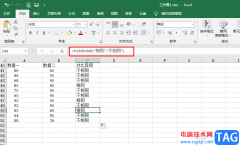
很多小伙伴在编辑表格文档的时候都会使用Excel程序,因为Excel中的功能十分的丰富,可以满足我们对于表格文档编辑的各种需求。在编辑表格文档的过程中,有的小伙伴经常会需要对两组数据...